Après l’achat d’un nouveau smartphone Android, il faut procéder à sa configuration. Il s’agit d’un passage obligé afin de personnaliser l’appareil et d’accéder à de nombreuses fonctionnalités. Mais ne vous inquiétez pas, cette procédure est assez simple à réaliser. Voici les étapes par lesquelles il vous faudra passer pour configurer votre appareil Android.
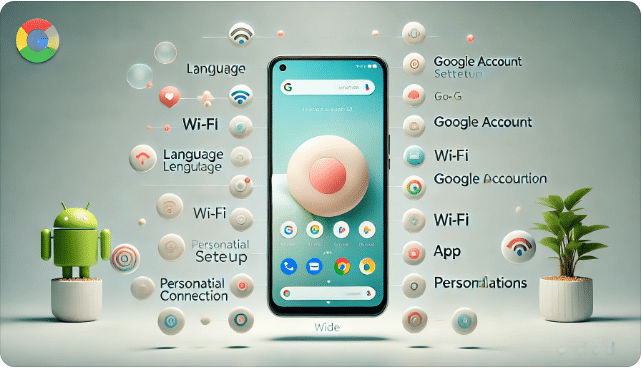
1ère étape : Insérez votre carte SIM
Pour configurer votre appareil Android, vous devez d’abord insérer votre carte SIM. Celle-ci vous permettra d’accéder facilement au réseau cellulaire. Vous pourrez ainsi passer des appels, envoyer des SMS et bénéficier d’une connexion internet.
Toutefois, cette première étape est inutile si vous possédez une tablette ou un appareil sans port SIM. Dans ce cas, passez tout de suite à la prochaine étape.
2ème étape : Allumez l’appareil
Pour continuer la configuration de votre appareil, allumez-le. Pour cela :
- Appuyez sur la touche d’alimentation qui se trouve généralement sur le côté du smartphone ;
- Patientez jusqu’à ce que le logo de la marque de votre téléphone apparaisse ;
Après quelques secondes, l’appareil devrait s’allumer. Vous verrez dans ce cas l’écran de configuration. Si le téléphone reste éteint, alors, il est probablement déchargé.
3ème étape : Choisissez la langue
Lorsque votre Android est en marche, choisissez la langue que vous souhaitez utiliser. Normalement, vous avez le choix entre plusieurs langues. Il est même possible de la modifier ultérieurement. Pour cela, il suffit de vous rendre dans les paramètres.
Au moment du choix initial ou du changement de la langue, une présentation des conditions d’utilisation de téléphone peut s’afficher. Vous n’aurez qu’à cliquer sur le bouton « suivant » si vous êtes d’accord.
4ème étape : Connectez vous à un réseau Wi-Fi
La prochaine phase de configuration consiste à vous connecter au réseau wi-fi. Pour cela, n’hésitez pas à :
- Sélectionner votre réseau parmi la liste disponible ;
- Entrer le mot de passe, puis cliquer sur « connecter » ;
La connexion à un réseau est nécessaire pour la suite de la configuration. Elle permet de télécharger les mises à jour et les applications.
5ème étape : Connectez-vous à votre compte Google pour configurer votre appareil Android
Un compte Google est incontournable si vous souhaitez synchroniser vos e-mails, vos contacts ou encore accéder à certaines applications.
Si vous avez déjà votre propre compte, il suffit d’entrer l’adresse et le mot de passe pour vous connecter. Dans le cas contraire, il faudra en créer. Les étapes de création sont simples. Vous n’aurez qu’à suivre les instructions à l’écran.
6ème étape : Configurez la sécurité
Votre appareil Android vous offre plusieurs options de sécurité. Vous avez par exemple le choix entre :
- Le code PIN : attention, il vous faudra mémoriser votre mot de passe (généralement en chiffres), afin de déverrouiller votre appareil et d’accéder aux applications ;
- Schéma de verrouillage : si vous optez pour cette option, dessinez un schéma simple et facile à retenir ;
- Empreintes digitales ou reconnaissance faciale : vous devez ainsi le configurer afin que votre Android ne se déverrouille qu’avec votre empreinte ou après avoir reconnu votre visage.
Quant à la configuration des options de sécurité, vous n’aurez qu’à suivre les instructions fournies par votre téléphone.
7ème étape : Transférez les données
Il s’agit d’une configuration optionnelle. Vous pouvez le faire uniquement si vous souhaitez transférer les données de votre ancien appareil vers le nouveau modèle.
Pour le transfert, plusieurs possibilités s’offrent à vous :
- Utiliser un câble ;
- Transférer les données via Bluetooth ;
- Utiliser des applications de transfert de données.
8ème étape : Configurez les paramètres supplémentaires
La prochaine étape consiste à paramétrer certains éléments plus ou moins essentiels. Il s’agit par exemple de la localisation. Vous pouvez l’activer ou le désactiver selon votre préférence. Ne faites pas l’impasse sur l’option sauvegarde, si vous souhaitez conserver automatiquement vos données sur les services cloud (Google Drive).
Vous pouvez également paramétrer les notifications. Par exemple, vous pouvez choisir de recevoir un son d’alerte lorsque vous recevez un e-mail, ou un SMS.
9ème étape : Téléchargez et installez des applications
Sur un appareil Android, certaines applications que l’on appelle « natives », sont déjà préinstallées. Il s’agit généralement de l’application Téléphone, Messages, Contacts, Calendrier, Mail, Galerie, Musique, Météo, Réglages, Google Play Store, Assistant Google, Carte, Calculatrice et les Notes.
Bien que nombreuses, ces applications s’avèrent insuffisantes, du moins si vous souhaitez profiter d’autres fonctionnalités. Dans ce cas, vous pouvez installer de nouvelles applications en procédant comme suit :
- Rendez-vous sur Google Play Store et recherchez l’application de votre choix (réseaux sociaux, outils, jeux vidéo, etc) ;
- Téléchargez l’application et installez-la sur votre appareil.
Il faut savoir qu’à la différence des applications natives (qui sont préinstallées par le fabricant), ces applications tierces sont créées par des développeurs indépendants. Dans les deux cas, assurez-vous de bien les mettre à jour afin d’éviter les bugs.
10ème étape : Personnalisez votre appareil Android
Il est tout à fait possible de personnaliser votre smartphone ou votre tablette Android selon vos préférences. Pour cela, rendez-vous dans les paramètres. À partir de là, vous aurez la possibilité de changer la sonnerie, l’affichage des notifications, le fond d’écran, les thèmes, et bien d’autres encore.
11ème étape : Vérifiez les mises à jour
Il s’agit de la dernière étape pour configurer votre appareil Android. Elle consiste à vérifier la mise à jour. Pour cela :
- Rendez-vous dans les paramètres, cliquez ensuite sur « mise à jour du système » ;
- Installer les mises à jour s’il y en a.
Les mises à jour des logiciels et des applications sont essentielles afin d’améliorer la performance du téléphone et de renforcer la sécurité des données.







Merci pour ces conseils pratiques sur la configuration des appareils Android ! J’ai trouvé l’étape sur la personnalisation de l’écran d’accueil particulièrement utile. Ça m’a aidé à rendre mon téléphone beaucoup plus fonctionnel et agréable à utiliser. Hâte de découvrir d’autres astuces dans vos prochains articles !
Merci pour ces conseils utiles ! J’ai trouvé votre guide très clair et facile à suivre. Mon appareil Android fonctionne maintenant beaucoup mieux.
Merci pour ces conseils utiles ! J’ai trouvé la section sur la personnalisation de l’écran d’accueil vraiment intéressante. Ça m’a donné de nouvelles idées pour améliorer l’interface de mon appareil. Hâte de découvrir d’autres astuces dans vos prochains articles !
Merci pour ces conseils utiles ! J’ai suivi vos étapes pour configurer mon appareil Android et tout fonctionne parfaitement. C’est toujours un plaisir de trouver des guides aussi clairs et précis.
Merci pour ce guide détaillé ! J’ai pu configurer mon appareil Android sans problème grâce à vos explications claires. J’apprécie particulièrement les astuces pour personnaliser l’interface. Ça rend l’utilisation bien plus agréable !
Merci pour cet article ! Les étapes pour configurer son appareil Android sont très claires et utiles. J’ai particulièrement apprécié les conseils sur les paramètres de sécurité. Ça m’a aidé à mieux gérer mon appareil.
Merci pour ces conseils pratiques ! J’ai trouvé les étapes très claires et faciles à suivre. Mon appareil Android est maintenant parfaitement configuré. J’attends avec impatience d’autres articles sur des astuces similaires !
Merci pour cet article ! Les étapes pour configurer un appareil Android sont vraiment claires et utiles. J’ai particulièrement apprécié les astuces sur la personnalisation. Ça m’a aidé à rendre mon téléphone encore plus adapté à mes besoins !
Merci pour ces conseils utiles ! J’ai toujours eu du mal avec la configuration de mon appareil Android, mais vos étapes sont claires et faciles à suivre. Je vais essayer ça dès maintenant !
Merci pour ces conseils clairs et utiles ! J’ai enfin réussi à configurer mon appareil Android comme je le souhaitais. J’apprécie particulièrement les astuces sur les réglages de sécurité. Hâte de lire vos prochains articles !
Merci pour cet article très utile ! Les étapes de configuration de l’appareil Android sont claires et faciles à suivre. J’ai surtout apprécié les astuces pour personnaliser mon écran d’accueil. Continuez comme ça !
Merci pour ce guide détaillé sur la configuration des appareils Android ! J’ai trouvé vos étapes très claires et faciles à suivre. Cela m’a vraiment aidé à personnaliser mon appareil selon mes besoins. Continuez ce bon travail !
Merci pour cet article détaillé ! J’ai trouvé les étapes très claires pour configurer mon appareil Android. J’apprécie particulièrement les conseils sur les paramètres de sécurité. Ça m’a vraiment aidé à tirer le meilleur parti de mon téléphone.
Merci pour ces astuces ! J’ai suivi vos conseils pour configurer mon appareil Android et tout fonctionne parfaitement. Très utile !
Merci pour cet article utile ! J’ai appris beaucoup de choses sur la configuration de mon appareil Android. Les étapes étaient claires et faciles à suivre. J’apprécie particulièrement les conseils sur la gestion des notifications. Je vais essayer ces astuces dès maintenant !
This is nicely said. !
Merci pour ce guide clair et détaillé ! J’ai trouvé des astuces très utiles pour configurer mon appareil Android. Je vais essayer les conseils sur les réglages de sécurité. Continuez votre bon travail !
Merci pour ce guide détaillé ! J’ai trouvé les étapes pour configurer mon appareil Android très claires et utiles. C’est toujours un peu déconcertant de commencer avec un nouvel appareil, mais votre article m’a beaucoup aidé.
Merci pour ce guide ! J’ai suivi vos étapes pour configurer mon appareil Android et tout fonctionne parfaitement. Vos explications sont claires et faciles à suivre.
Merci pour ces conseils clairs et utiles ! J’ai réussi à configurer mon appareil Android sans problème. Les étapes étaient faciles à suivre. J’apprécie vraiment votre aide !